みなさんこんにちは、アブです(^_^)
iPhoneの標準アプリである『メモ』アプリってどう使っているの?と疑問に思う方に向けて今回は『メモ』アプリの使い方と機能を紹介します!
『メモ』アプリの隠れた機能や普段使わないような機能についても紹介していきたいと思います。
目次
iPhone 『メモ』アプリの使い方
それではまず『メモ』アプリの使い方を紹介します。普段使っていないよという方はこれを機に使ってみてください!
使い方を知っているよ!という方は読み飛ばして頂いて構わないです(‘ω’)ノ
メモの右下の書き込むようなボタンを押してください!
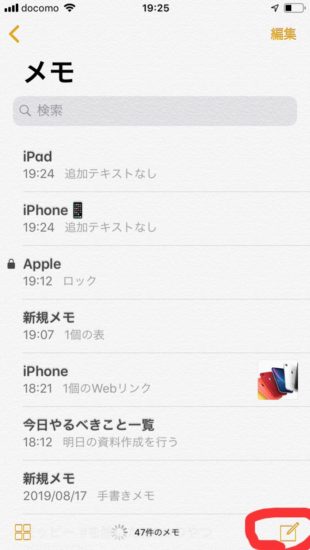
そうすると下の写真のように書き込めるようになります。
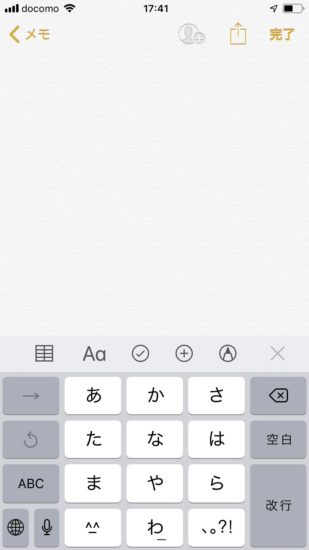
そしたら自分がメモしたい内容を書き込んで後は右上の『完了』ボタンを押せばメモが取れたことになります!
メモするだけならこんな風に簡単に行えます!メモした内容が多い時は上にスクロールすれば『検索』という欄が出てくるのでそこからキーワードを打ってあげれば該当するメモが出てきますよ!
※↓(以下の写真)↓を参考に
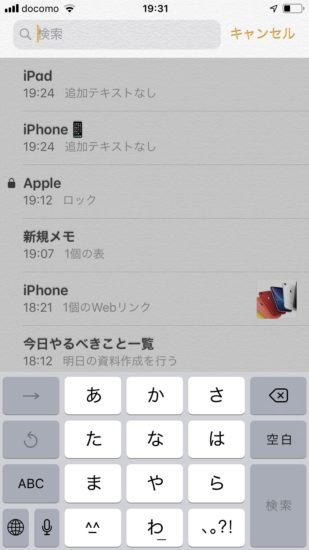
iPhoneの『メモ』アプリは何に使うの?
『メモ』アプリなんかどこで使うんだ?と思っている方もいると思います。なのでその使い道を次に紹介したいと思います。
①外出時の持ち物
例えば、明日緊急の会議がある、明日重要な書類を提出しなきゃいけないとなった時に必要な持ち物をメモしますよね?
でもメモ帳に書いても見忘れたなんてことがあるかと思います。でも普段寝る前や電車の中でiPhoneをいじっていれば忘れることはあまりないですよね!
僕のおすすめはカレンダーにも書くことです!そうすれば当時の朝起きてiPhoneを見た時に忘れるということは少なくなります。
②チェックリストの作成
僕はしないのですが人によってはTo Doリストを作って忘れないようにしているという人もいます!
ここでチェックリストの作り方を説明します。
まずは、メモにやるべきことを記載するページを作ります!そしたら下にチェックマークが入ったボタンがあると思います。
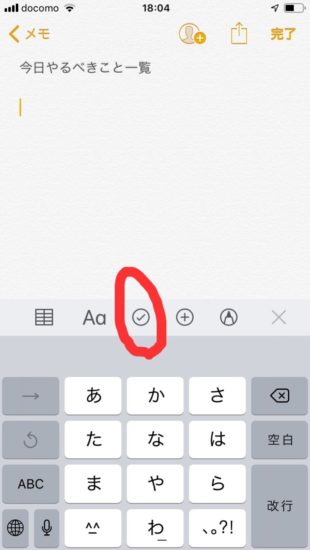
そのチェックマークをタップしすると以下の写真のように大きなチェックボックスみたいなのが出てきます。改行するとまた次のチェックボックスが出現します。
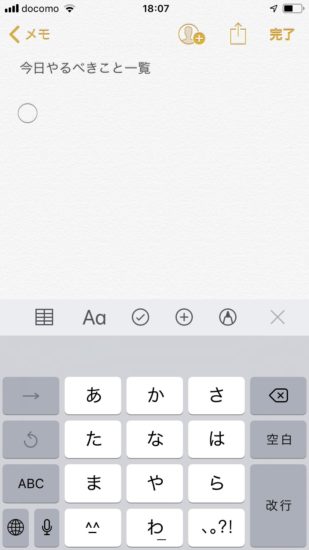
そしたらあとはそこに今日すべき内容を追記していけばOKです!あくまでも参考ですがこんな感じ(下の写真)で!
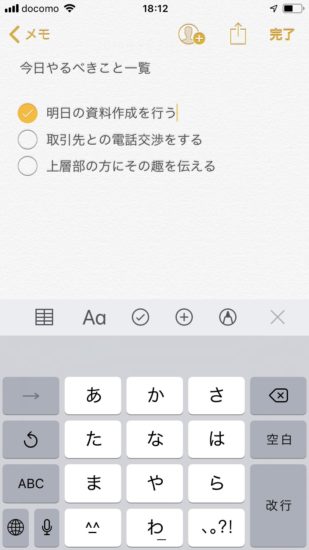
こんな感じで作ると楽ですよね(^_^)
③アプリの共有
普通に明日の持ち物をメモするぶんならいいのですが例えばあるサイトのページをメモに入れておきたい時ってありますよね?
これも実は可能なんです。そのやり方を今から説明していきます!
今これはAppleの公式サイトなんですが下に四角と上矢印が一緒になったマークがあります。

そのボタンをタップすると下の写真のような感じになると思います。そしたらあとは『メモに追加』というボタンをタップします。
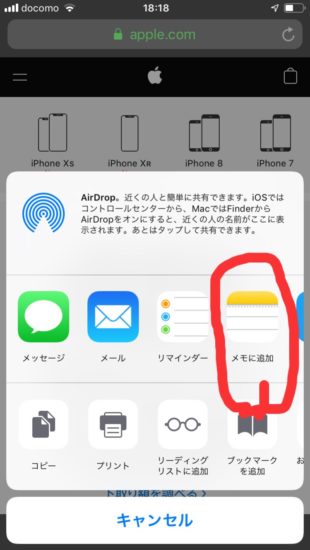
そうすると下の写真のような感じで表示されます。あとは『保存』ボタンを押せば完了です!
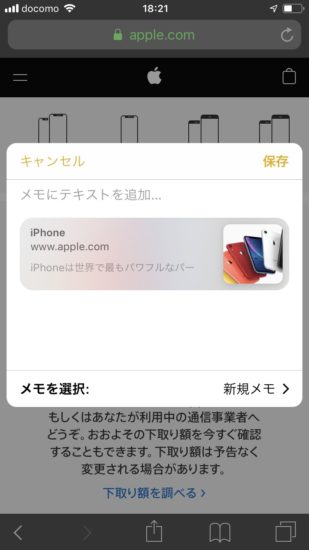
こんな感じでメモアプリには追加されています。
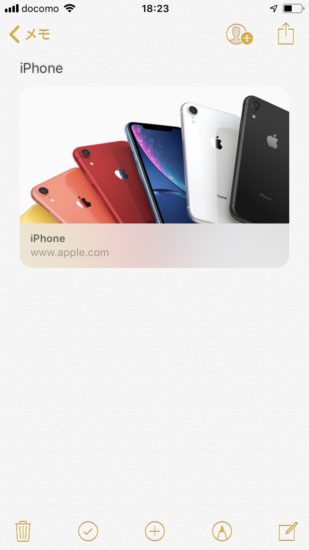
『メモ』アプリのちょっとした機能
『メモ』アプリはただ単にメモするだけじゃなく他にもさまざまな機能が備わっています。それを今から紹介します。
①書類のスキャン
『メモ』アプリを使って書類のスキャンもできてしまうのです‼それではそのやり方を説明します。
まずは『メモ』を開くと先ほどチェックボックスの隣に⊕マークがあります。それをタップします。
そうすると下の写真のようになるのですが『書類のスキャン』を選択します。
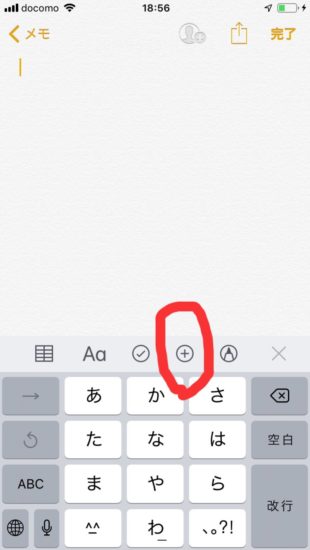
⊕マークをタップ
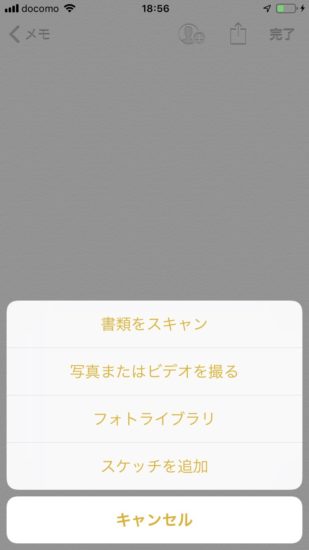
『書類のスキャン』を選択
あとは書類の写真を撮って『保存』を押せばメモに張り付けられています!
②表の作成
先ほどのツールがたくさんあるところの一番左のツールを選択します。そうすると下の写真のように表が作れます!
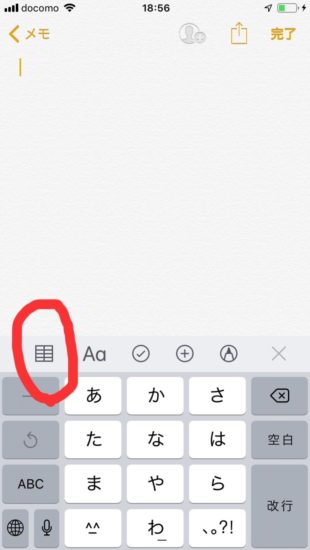
一番左のツールを選択
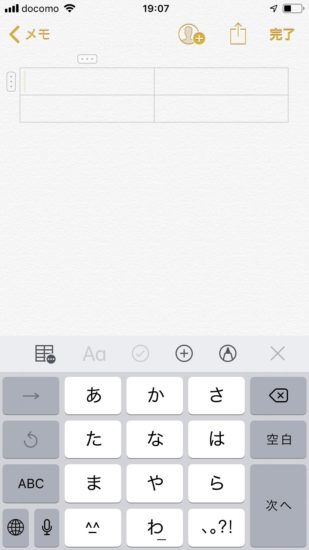
表が出る
③メモのロックシステム
実はこれ意外と知られてないです。でもメモをロックするシステムがあるのです。やり方を説明します。
まずはロックしたい内容をメモに入れます。そしたら右上の方に四角と上矢印があるのでそれを選択します。
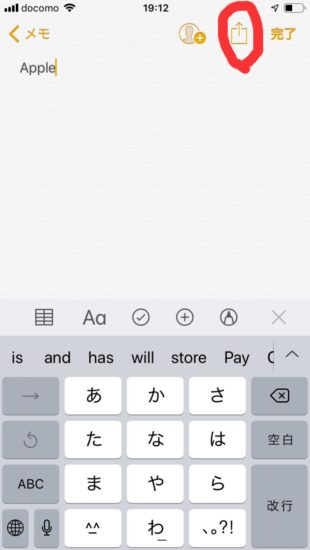
そうするといろんな選択しが出てきますが下の選択肢を横にスライドすると
『メモをロック』というのがあると思うのでそれを選択します。
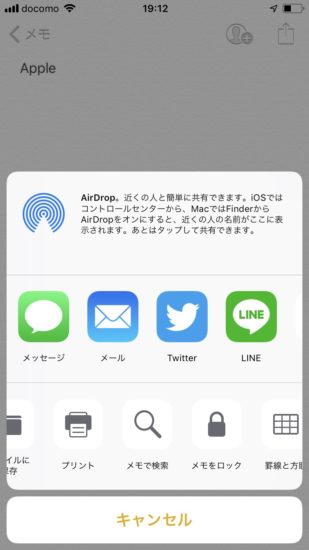
そうすると下の写真のようにパスワードを聞いてくるので自分でわかるようなパスワードを設定します!
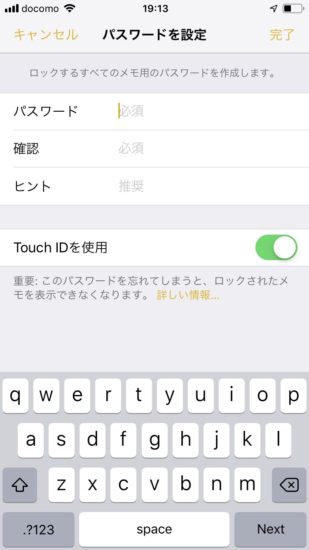
そしたら以下の写真のように『このメモはロックされています。』と表示されます。

『メモ』アプリは意外と使える!
『メモ』アプリって意外と使える機能が多いですよね(^_^)
僕も昔はスキャン機能やロックシステムは知らなかったです。
でもこういった機能が備わったおかげで大事なメモを人に見られたりすることは少なくなりましたよね。
僕は忘れそうな内容や必要な物はiPhoneのメモアプリを活用しています。なのでこれを機に使ってみてはいかがでしょうか😊








